Comment résoudre MSVCP100.Erreur manquante DLL dans Windows 10, 11
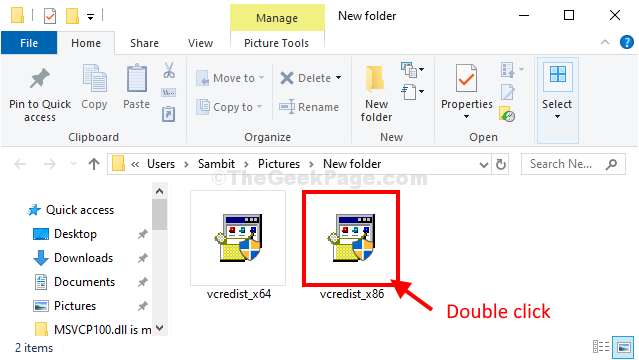
- 1451
- 437
- Romain Martinez
Certains utilisateurs de Windows 10 se plaignent d'un problème de fichier DLL manquant dans le forum. Selon eux, lorsqu'ils essaient de démarrer un ensemble variable d'applications sur leurs ordinateurs, un message d'erreur leur est indiqué «MSVCP100.La DLL n'a pas été trouvée. Réinstaller le programme peut résoudre ce problème."Si vous êtes dans la même situation et que vous ne pouvez pas décider quoi faire, suivez simplement ces correctifs sur votre ordinateur et le problème sera résolu assez facilement.
Ce problème se produit généralement en raison de la corruption dans Microsoft VC++ Installé sur votre ordinateur. La désinstallation et la réinstallation du package résoudra ce problème.
Correction 1 - Télécharger MSVCP100.dll
1. Aller sur https: // www.DLL-Files.com / msvcp100.dll.html
2. Maintenant, selon que votre PC est une architecture 64 bits ou 32 bits , Télécharger MSVCP100.Dll
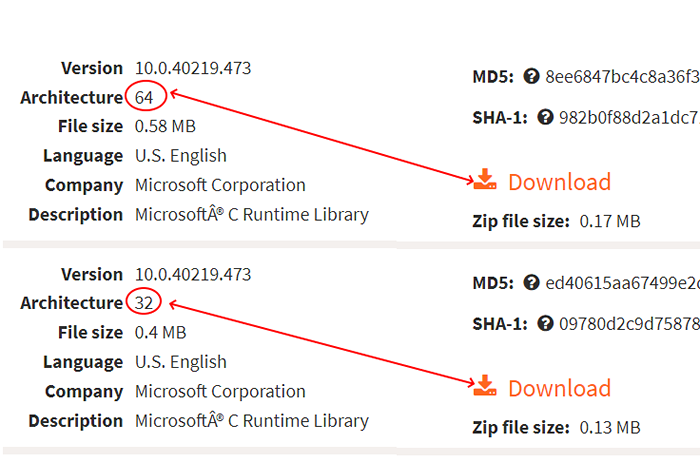
3. Maintenant, extraire le fichier téléchargé.
4. Copie MSVCP100.Dll du dossier extrait.
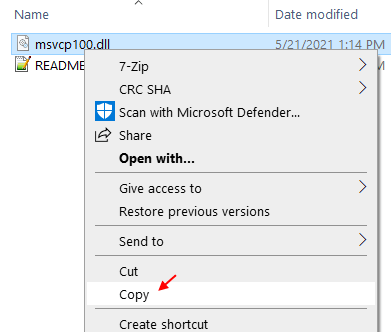
5. Maintenant, si votre PC est 64 bits PC, collez-le dans
C: \ Windows \ Syswow64
Si votre PC est 32 bits PC, collez-le
C: \ Windows \ System32
Note: - Pour savoir si votre PC est 64 bits ou 32 bits, lisez cet article.
6. Redémarrez votre ordinateur.
Problème résolu
Correction 2 - Supprimer et réinstaller les packages Microsoft VC ++ 2010-
Supprimer et réinstaller Microsoft Visual C ++ 2010 Le package redistribuable résoudra ce problème sur votre ordinateur.
Cas 1 - pour Windows 10
1. Recherche Applications et fonctionnalités Dans la boîte de recherche Windows 10.
2. Maintenant, cliquez sur Applications et fonctionnalités.
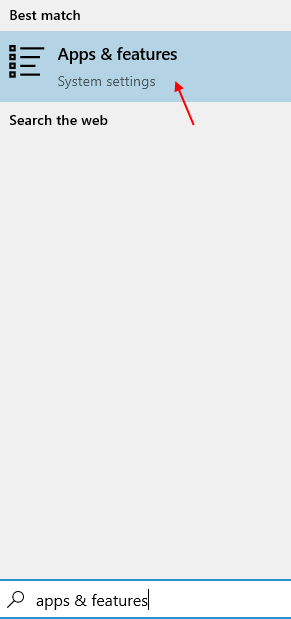
3. Maintenant, recherchez C++ Dans la boîte de recherche.
4. Cliquer sur Microsoft Visual C ++ redistribuable de la liste.

Cas 2-pour Windows 11
1 - Appuyez sur Key Windows + i ouvrir paramètres.
2 - Maintenant, cliquez sur applications à partir du menu de gauche.
3 - Maintenant, cliquez sur Applications installées à partir du bon menu.
4 - Maintenant, recherchez C++ à partir de la zone de recherche.
5- Cliquez sur 3 points verticaux et cliquez sur Désinstaller Pour désinstaller tous les redistributibles de votre PC.
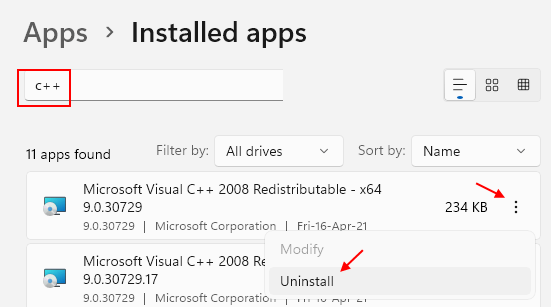
6. Après cela, accédez aux derniers téléchargements Visual C ++ pris en charge, puis cliquez sur "Télécharger".
7. Télécharger vcredist_x64.exe pour PC 64 bits et vcredist_x86.exe pour PC 32 bits.
8. Maintenant, allez à l'emplacement téléchargé sur votre ordinateur.
9. Double cliquer sur le fichier téléchargé pour démarrer le processus d'installation.
dix. Maintenant, suivez les instructions à l'écran et complétez l'installation.
11. Cliquer sur "Finir«Pour terminer le processus d'installation.
Redémarrage Votre ordinateur pour terminer le processus d'installation.
Après avoir redémarré votre ordinateur, essayez d'exécuter à nouveau l'application problématique sur votre ordinateur.
Vous ne remarquerez pas l'erreur DLL. Votre problème doit être résolu.
- « Realtek HD Audio Manager manquant sur Windows 10/11
- Comment connaître l'adresse IP de Windows 10 PC »

